cuprins
 una dintre caracteristicile macOS-ului care îl face atractiv pentru toate tipurile de utilizatori este includerea multor aplicații și applet-uri concepute pentru a facilita utilizarea Mac-ului sau MacBook-ului. Una dintre aceste aplicații care pot fi folosite pentru a vă ușura viața este Notes. Este o modalitate excelentă de a nota câteva idei sau informații fără a trece prin exercițiul de deschidere a paginilor sau a unui alt procesor de text.
una dintre caracteristicile macOS-ului care îl face atractiv pentru toate tipurile de utilizatori este includerea multor aplicații și applet-uri concepute pentru a facilita utilizarea Mac-ului sau MacBook-ului. Una dintre aceste aplicații care pot fi folosite pentru a vă ușura viața este Notes. Este o modalitate excelentă de a nota câteva idei sau informații fără a trece prin exercițiul de deschidere a paginilor sau a unui alt procesor de text.
în timpul unei zile aglomerate, puteți crea orice număr de note din diverse motive. Probabil că ștergeți și unele dintre ele din când în când. Totul este în regulă până când căutați notele pe care le-ați făcut cu privire la un proiect important și vă dați seama că au fost șterse. Nu sunteți sigur când aceste note au dispărut de pe Mac, dar cu siguranță trebuie să le recuperați dacă este posibil.
vă vom arăta mai multe moduri de a restabili notele care au fost șterse de pe Mac-ul dvs. care rulează Yosemite sau orice altă iterație a macOS.
- 1 Cum să recuperați notele șterse pe macOS cu Disk Drill
- pași pentru a recupera notele pierdute pe Mac
- 2 Cum se recuperează notele șterse pe un MacBook sau Mac folosind iCloud
- pași pentru recuperarea notelor șterse folosind iCloud
- 3 Recuperarea notelor șterse dintr-o copie de rezervă Time Machine
- pași pentru restaurarea notelor din Time Machine
- 4 recuperarea notelor șterse din folderul șters recent
- pași pentru recuperarea fișierelor de Note pe Mac
- FAQ
1 Cum să recuperați notele șterse pe macOS cu Disk Drill
software-ul de recuperare a datelor Disk Drill este o aplicație cuprinzătoare care este concepută pentru a vă proteja datele de incidente precum dispariția notelor dvs. de pe MacBook Pro. Puteți descărca instrumentul gratuit pentru a profita de capacitățile sale de protecție a datelor.
versiunea gratuită poate fi utilizată și pentru a scana dispozitivele de stocare pentru fișierele șterse care pot fi recuperate de instrument. Rulează pe macOS Mojave, macOS High Sierra și toate celelalte versiuni ale macOS. Numai după ce ați fost mulțumit că puteți restaura fișierele de care aveți nevoie, vi se cere să faceți o investiție economică în aplicație.
pași pentru a recupera notele pierdute pe Mac
- nu mai utilizați discul care conținea notele șterse pentru a împiedica suprascrierea fișierelor de către sistemul de operare în timpul funcționării normale.
- descărcați și instalați Disk Drill. Ar trebui să vă abțineți de la utilizarea discului care conține notele șterse în acest scop pentru a evita suprascrierea accidentală a fișierelor.
 recuperare de date gratuit
recuperare de date gratuit
însoțitorul dvs. pentru recuperarea fișierelor șterse - lansați Disk Drill și selectați discul pe care urmează să se efectueze recuperarea din lista prezentată de program.
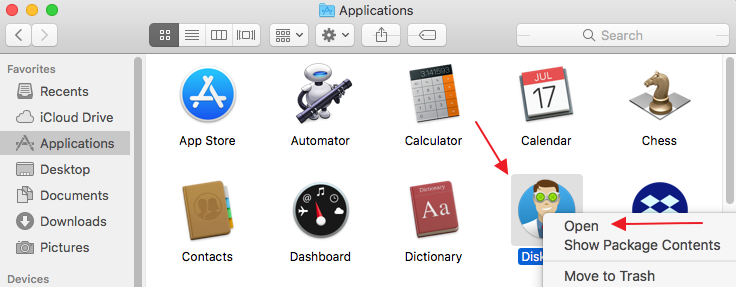
- Faceți clic pe butonul „Recuperare” pentru a iniția algoritmii de scanare care se află în centrul Disk Drill.
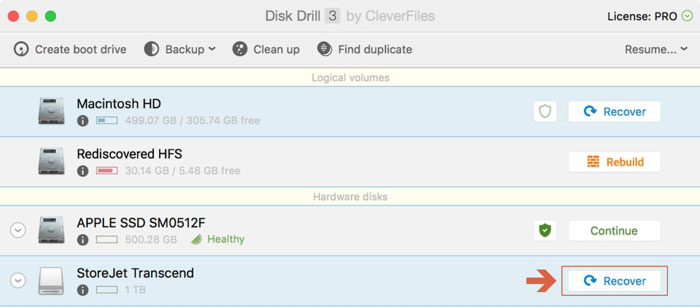
- Previzualizați lista fișierelor returnate de aplicație și determinați dacă fișierele de care aveți nevoie sunt printre cele listate.
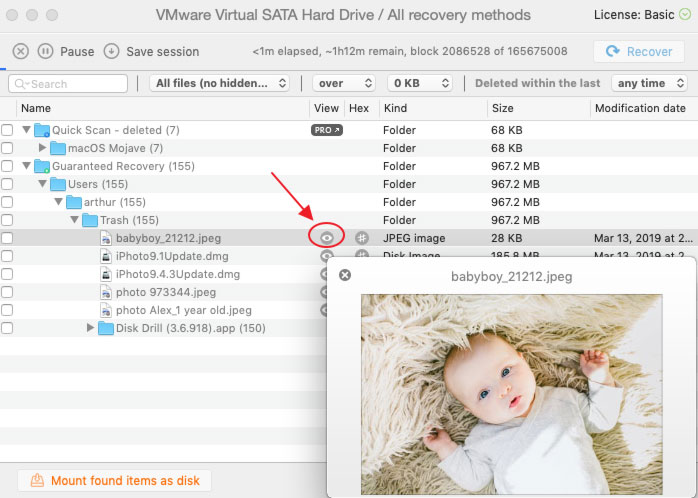
- în acest moment, puteți face upgrade la versiunea Pro a Disk Drill pentru a efectua recuperarea efectivă a fișierelor Note.
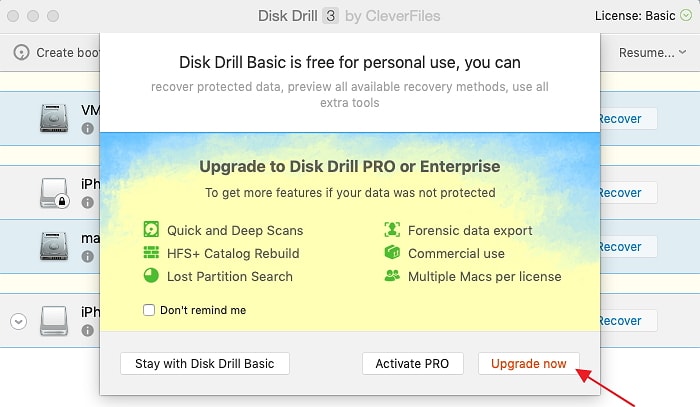
- selectați fișierele pe care doriți să le recuperați. Alegeți o locație de stocare pentru fișiere. Nu utilizați locația lor originală, deoarece acest lucru poate duce la suprascrierea fișierelor în timpul procesului de recuperare.
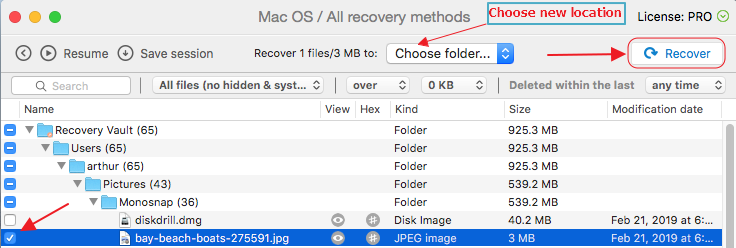
- Faceți clic din nou pe butonul „Recuperare” pentru a începe procesul de recuperare a datelor. Disk Drill va recupera toate fișierele selectate în locația pe care ați selectat-o.

algoritmii puternici și avansați de scanare folosiți de Disk Drill interoghează sectorul dvs. de disc pe sector pentru a găsi orice fișiere care pot fi salvate. Poate reconstrui fișierele care au fost șterse cu mult timp în urmă, chiar și fișierele care au fost eliminate din coșul de gunoi.
2 Cum se recuperează notele șterse pe un MacBook sau Mac folosind iCloud
utilizarea iCloud pentru a sincroniza diferitele dispozitive Apple vă poate permite să recuperați notele care dispar de pe computer din cauza unei probleme cu un upgrade sau orice alt eveniment neprevăzut.
pași pentru recuperarea notelor șterse folosind iCloud
- accesați Preferințe sistem > iCloud și debifați caseta de lângă Note. Acest lucru va împiedica computerul să se sincronizeze cu iCloud și, eventual, să șteargă fișierele pe care doriți să le recuperați.
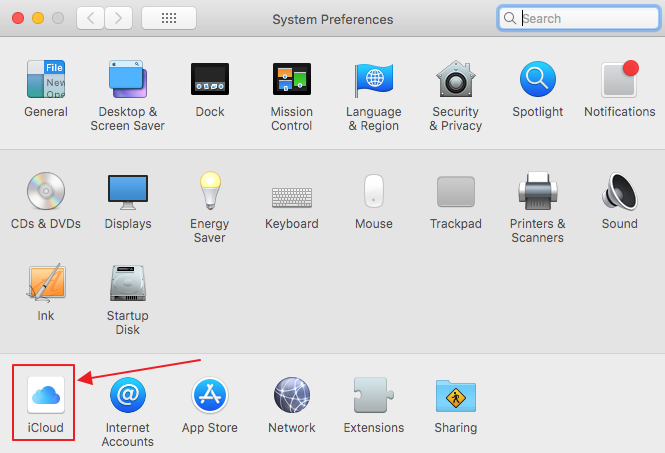
- Conectați-vă iCloud.com cu ID-ul Apple și parola.
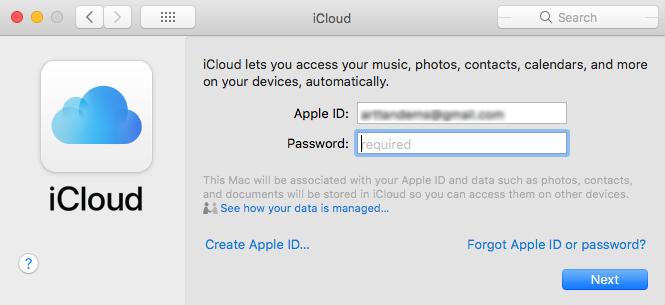
- selectați note și salvați fișierele dorite într-o locație de pe computer.
❗ nu uitați să activați funcția din iCloud care vă sincronizează notele după ce ați terminat recuperarea.
3 Recuperarea notelor șterse dintr-o copie de rezervă Time Machine
toți utilizatorii de computere ar trebui să fie conștienți de importanța copierii de rezervă a computerului în mod regulat. Este una dintre cele mai fundamentale metode de a vă proteja datele valoroase de pericolele unei pierderi catastrofale. Apple înțelege acest lucru și a construit un instrument puternic de rezervă în sistemul său de operare. Se numește Time Machine și ar trebui să-l utilizați sau alte mijloace alternative pentru a vă salva și proteja datele.
când vă confruntați cu un scenariu de pierdere a datelor, cum ar fi notele șterse, puteți utiliza Time Machine pentru a recupera fișierele dacă au fost capturate într-o copie de rezervă anterioară a sistemului. Dacă sunteți îngrijorat de faptul că unele fișiere create recent pot fi suprascrise de restaurare, pur și simplu selectați notele și exportați-le în PDF-uri. Le puteți importa după finalizarea restaurării.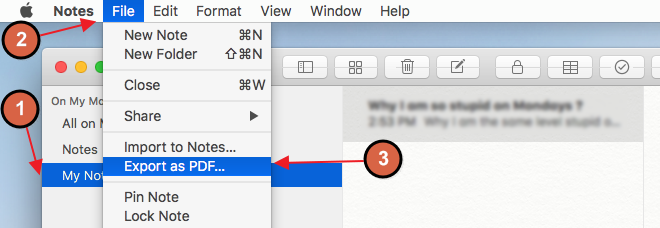
folosind această metodă vă va suprascrie baza de date note existente, care este stocat la ~/Library/Containers/com.apple.notes/Data/Library/Notes/. Aici sunt stocate notele pe Mac. De asemenea, puteți găsi fișierele note la ~/Library/Group Containers în folderul group.com.apple.notes. Din motive de siguranță, copiați fișierele din ambele foldere într-o locație nouă.
pași pentru restaurarea notelor din Time Machine
- asigurați-vă că ați copiat baza de date Note curente la care se face referire mai sus.
- atașați dispozitivul de stocare care conține backup-urile Time Machine la computer.
- părăsiți notele și dezactivați sincronizarea iCloud pentru aplicația Notes.
- Faceți clic pe pictograma Time Machine din bara de meniu pentru a porni programul.

- selectați datele pe care doriți să le utilizați pentru recuperare și selectați folderul pe care doriți să îl recuperați.
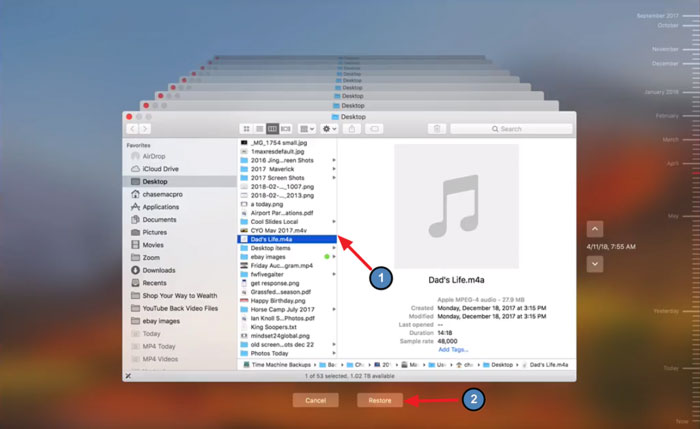
- deoarece ați făcut deja o copie, puteți înlocui folderele curente cu cele restaurate din copiile de rezervă.
4 recuperarea notelor șterse din folderul șters recent
dacă fișierele de note pe care doriți să le recuperați au fost șterse în ultima lună, este posibil să le puteți recupera din aplicația note în sine. Este posibil să fi observat că atunci când ștergeți o notă nu apare în coșul de gunoi. În schimb, aplicația păstrează o copie în propria versiune a coșului de gunoi numit folderul șters recent. Fișierele sunt păstrate cel puțin 30 de zile în această locație înainte de a fi șterse definitiv.
pași pentru recuperarea fișierelor de Note pe Mac
- deschideți aplicația Note.

- Faceți clic pe folderul șters recent din panoul din meniul din stânga și selectați nota de recuperat din lista din panoul din dreapta.
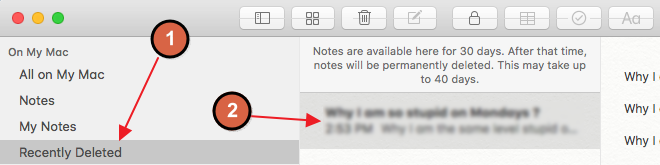
- alegeți „Editați” din bara de meniu din partea de sus a ecranului și faceți clic pe „Anulați nota de gunoi”. Alternativ, puteți face clic dreapta pe notă și apoi selectați un folder în care să stocați documentul.
este o procedură destul de simplă, care poate fi utilă dacă trebuie să recuperați note care au fost șterse nu cu mult timp în urmă.
după cum puteți vedea, există o serie de modalități de a recupera notele șterse sau lipsă de pe Mac sau MacBook. Sperăm că v-am indicat în direcția corectă pentru a obține aceste note importante înapoi pe computer.
FAQ
Mac stochează note în următoarea locație: ~ / Library/Containers / com.măr.Note/date/bibliotecă/Note /
notele sunt stocate ca un SQLite 3.x bază de date, și puteți deschide această bază de date cu orice editor de text simplu.
dacă notele dvs. au dispărut după o actualizare recentă macOS, ar trebui să le puteți recupera de pe iCloud:
- deschideți preferințele sistemului.
- Faceți clic pe iCloud și debifați caseta de lângă Note.
- Conectați-vă la iCloud.com cu ID-ul Apple și parola.
- selectați note și salvați-le pe computer.
alternativ, puteți restaura Mac-ul la o stare anterioară folosind Time Machine.